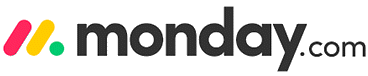9 Phần mềm quản lý công việc MIỄN PHÍ tốt nhất (2025)
Quản lý tác vụ là quá trình quản lý một tác vụ trong suốt vòng đời của nó. Nó giúp ích cho nhiều loại lập kế hoạch, thử nghiệm, theo dõi và báo cáo dự án. Có nhiều phần mềm quản lý tác vụ cho phép bạn theo dõi và đạt được mục tiêu dự án. Nó cung cấp các tính năng như chia sẻ tệp, đồng chỉnh sửa trang theo thời gian thực, trò chuyện văn bản và video, chia sẻ và cộng tác.
Sau Hơn 120 giờ nghiên cứu và xem xét hơn 60 phần mềm, tôi đã chọn lọc các công cụ phần mềm quản lý tác vụ hàng đầu. Danh sách đáng tin cậy của tôi bao gồm các tùy chọn miễn phí và trả phí, cung cấp tổng quan toàn diện về các tính năng chính, ưu và nhược điểm cũng như giá cả của chúng. Hướng dẫn sâu sắc này là điều bắt buộc đối với bất kỳ ai muốn nâng cao năng suất của mình. Đọc toàn bộ bài viết để biết thông tin chi tiết độc quyền của tôi. Đọc thêm ...
Zoho Projects là phần mềm quản lý dự án toàn diện được thiết kế cho các doanh nghiệp ở mọi quy mô. Phần mềm này giúp bạn lập kế hoạch cho các dự án, phân công nhiệm vụ và giao tiếp hiệu quả. Zoho Projects cung cấp giao diện người dùng trực quan với chức năng kéo và thả.
Công cụ quản lý tác vụ miễn phí tốt nhất: Lựa chọn hàng đầu!
 |
 |
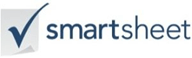 |
||
| Họ tên | Dự án Zoho | Jira Service Management | Monday.com | Tờ thông tin |
| Tính năng | ✔️ Giao diện dễ sử dụng tạo điều kiện điều hướng liền mạch. ✔️ Bộ hẹn giờ tích hợp để đẩy nhanh việc thanh toán cho khách hàng |
✔️ Xem báo cáo và trạng thái theo thời gian thực. ✔️ Cung cấp thông báo tức thời qua Email và Máy tính để bàn. |
✔️ Quản lý mọi thứ trong một không gian làm việc ✔️ Thiết lập trong vài phút |
✔️ Nó giúp đơn giản hóa ngân sách và lập kế hoạch. ✔️ Smartsheet cho phép tự động hóa các hành động bằng các quy tắc đơn giản. |
| Giá | Gói miễn phí vĩnh viễn | 7 Days dùng thử miễn phí | Gói miễn phí vĩnh viễn | 30 Days dùng thử miễn phí |
| Review/Xếp hạng | ||||
| liên kết | Truy cập trang web | Truy cập trang web | Truy cập trang web | Truy cập trang web |
1) Dự án Zoho
Dự án Zoho đã trở thành lựa chọn hàng đầu của tôi khi so sánh phần mềm quản lý tác vụ miễn phí cho các nhóm đang phát triển. Tôi đã thử nghiệm nhiều nền tảng, nhưng nền tảng này giúp tôi dễ dàng quản lý thời gian, giao tiếp với các bên liên quan và xử lý khối lượng công việc mà không bị quá tải. Trong quá trình phân tích, tôi thấy rằng tích hợp lập hóa đơn với Zoho Invoice giúp nó trở nên khác biệt, đặc biệt là đối với các doanh nghiệp tính phí theo giờ. Bạn có thể xuất báo cáo nhiệm vụ ở nhiều định dạng khác nhau, rất hữu ích để trình bày với ban lãnh đạo hoặc khách hàng. Nếu bạn muốn cải thiện tính minh bạch trong hoạt động của mình, đây là lựa chọn tuyệt vời.
Nền tảng được hỗ trợ: web, Android, iOS, iPad
Hội nhập: Ứng dụng Zoho, Google và Microsoft ứng dụng.
Dùng thử miễn phí: Gói miễn phí trọn đời
Tính năng, đặc điểm:
- Phụ thuộc nhiệm vụ: Zoho Projects cung cấp các tùy chọn phụ thuộc nhiệm vụ linh hoạt như Finish-to-Start, Start-to-Start, v.v. Những tùy chọn này giúp các nhóm tạo ra một trình tự nhiệm vụ rõ ràng và tránh xung đột lịch trình. Khi quản lý các dự án phức tạp, tính năng này đảm bảo các nhiệm vụ không bắt đầu sớm. Khi sử dụng tính năng này, một điều tôi nhận thấy là tính năng tự động lên lịch giúp cập nhật dòng thời gian nhanh hơn nhiều sau khi chuyển một nhiệm vụ duy nhất.
- Biểu đồ Gantt: Biểu đồ Gantt trong Zoho Projects cung cấp chế độ xem động về toàn bộ mốc thời gian của dự án. Nó cho phép bạn kéo và thả các tác vụ để điều chỉnh lịch trình với nỗ lực tối thiểu. Tôi đã sử dụng nó rộng rãi trong khi lập kế hoạch ra mắt nhiều giai đoạn và nó giữ nguyên các phụ thuộc về mặt trực quan. Tôi đề xuất bật chế độ xem cơ sở để theo dõi các sai lệch về tiến độ và nắm rõ tình hình chậm trễ của dự án.
- Hợp tác nhóm: Trò chuyện theo thời gian thực, diễn đàn dự án và không gian tệp được chia sẻ giúp việc cộng tác trong Zoho Projects trở nên đơn giản và có tổ chức. Nhóm của tôi đã sử dụng chuỗi bình luận bên dưới tác vụ để ghi lại các quyết định quan trọng—điều này giúp giảm đáng kể tình trạng lộn xộn trong email của chúng tôi. Đây là giải pháp thay thế vững chắc cho các tin nhắn rải rác trên nhiều công cụ khác nhau.
- Quy trình làm việc của bản thiết kế: Zoho's Blueprint cho phép bạn lập sơ đồ quy trình công việc với các giai đoạn và chuyển tiếp được xác định. Nó cực kỳ hữu ích để đảm bảo mọi tác vụ đều trải qua các bước phê duyệt hoặc thực hiện chính xác. Tôi đã xây dựng một Blueprint tùy chỉnh cho quy trình sản xuất nội dung và nó duy trì quy trình xuất bản của chúng tôi trơn tru và có thể lặp lại.
- Nguồn cấp dữ liệu dự án: Nguồn cấp dữ liệu dự án tổng hợp tất cả các bản cập nhật hoạt động thành một luồng tập trung. Bạn sẽ được thông báo ngay lập tức về các thay đổi nhiệm vụ, bình luận hoặc đề cập. Tôi thấy điều này đặc biệt hữu ích trong các phiên lập kế hoạch sprint. Ngoài ra còn có một tùy chọn cho phép bạn lọc các bản cập nhật nguồn cấp dữ liệu theo người dùng hoặc mô-đun cụ thể để giảm tình trạng quá tải thông tin.
- Tận dụng nguồn tài nguyên: Với tính năng này, bạn có thể theo dõi cách phân bổ khối lượng công việc của từng thành viên trong nhóm. Tính năng này sử dụng biểu đồ mã màu để hiển thị các tài nguyên được đặt quá nhiều hoặc sử dụng ít trong nháy mắt. Tôi khuyên bạn nên kiểm tra Heatmap hàng tuần để cân bằng lại khối lượng công việc và ngăn ngừa tình trạng mệt mỏi của nhóm trước khi nó xảy ra.
- Theo dõi vấn đề: Zoho Projects bao gồm một mô-đun theo dõi lỗi, nơi bạn có thể báo cáo, chỉ định và giải quyết các vấn đề một cách có hệ thống. Nó hỗ trợ gắn thẻ, ưu tiên và liên kết lỗi với các tác vụ. Tôi đã từng sử dụng nó trong quá trình triển khai ứng dụng di động và nó đã giúp chúng tôi phân loại lỗi nhanh chóng và đưa ra các bản sửa lỗi kịp thời. Bạn sẽ thấy nó tích hợp tốt với chế độ xem tác vụ, giúp việc theo dõi diễn ra suôn sẻ hơn.
Ưu điểm
Nhược điểm
👉 Làm thế nào để nhận Zoho Projects miễn phí?
- Thăm quan chức Dự án Zoho trang web để bắt đầu hành trình truy cập của bạn
- Tạo tài khoản Zoho miễn phí của bạn bằng cách nhập thông tin cơ bản của bạn vào biểu mẫu đăng ký
- Bắt đầu khám phá các tính năng quản lý dự án có trong gói miễn phí sau khi đăng ký
Gói cơ bản miễn phí trọn đời
2) Jira Service Management
tôi đã đánh giá Jira Service Management như một giải pháp quản lý tác vụ, và nó gây ấn tượng với tôi bằng tính linh hoạt cấp doanh nghiệp và cấu trúc mạnh mẽ. JSM vượt trội trong việc xử lý các quy trình công việc tác vụ phức tạp và cộng tác nhóm. Các hàng đợi tùy chỉnh và công cụ tự động hóa của nó đã giúp hợp lý hóa việc xử lý yêu cầu và hoạt động hàng ngày của chúng tôi.
Nó đã phát triển thành một công cụ quản lý tác vụ mạnh mẽ, đặc biệt là với tính năng theo dõi SLA, cổng thông tin tự phục vụ và tích hợp với các công cụ phổ biến như Slack và Microsoft Teams. Các tính năng này giúp nhóm của tôi duy trì các nhiệm vụ minh bạch và đúng tiến độ mà không cần can thiệp thủ công.
Các nền tảng được hỗ trợ: Android, Windows và iOS
Hội nhập: Figma, Miro, Power BI, Zephyr, v.v.
Dùng thử miễn phí: Gói cơ bản miễn phí trọn đời
Tính năng, đặc điểm:
- Hàng đợi yêu cầu: Nhiệm vụ (yêu cầu) được tự động định tuyến vào hàng đợi ưu tiên để không có gì bị bỏ sót. Tôi đã sử dụng điều này để quản lý các yêu cầu tiếp thị đến từ nhiều phòng ban theo thời gian thực.
- Biểu mẫu động: Bạn có thể thu thập thông tin đầu vào chi tiết từ người yêu cầu thông qua biểu mẫu thông minh với logic có điều kiện. Hoàn hảo cho các nhóm cần thông tin phù hợp cho từng loại nhiệm vụ - như hướng dẫn hoặc sản xuất nội dung.
- Báo cáo & Trang tổng quan: Phân tích tích hợp cho phép bạn xem thời gian giải quyết trung bình, khối lượng yêu cầu mở và khối lượng công việc của nhóm – giúp bạn đưa ra quyết định dựa trên dữ liệu.
- Tự động hóa tác vụ: Thiết lập các quy tắc tự động phân công, nâng cấp hoặc bình luận về các tác vụ dựa trên các kích hoạt (như mức độ ưu tiên hoặc người được phân công). Nó giúp hợp lý hóa luồng phê duyệt phương tiện truyền thông xã hội của chúng tôi.
- Quản lý tài sản và cấu hình: Quản lý phần cứng, phần mềm hoặc hệ thống nội bộ liên quan đến nhiệm vụ của bạn. Chúng tôi sử dụng điều này để theo dõi các công cụ đánh giá nội dung và tính khả dụng của chúng đối với các thành viên trong nhóm.
- Tích hợp kiến thức: Được tích hợp với Confluence, nó cho phép người dùng tự phục vụ bằng cách tìm kiếm các bài viết hiện có trước khi gửi yêu cầu. Điều này giúp giảm khối lượng công việc của chúng tôi ít nhất 30%.
- Theo dõi sự cố và vấn đề: Nếu một vấn đề lặp lại xuất hiện, bạn có thể nâng cấp nó thành một phiếu yêu cầu sự cố và theo dõi nguyên nhân gốc rễ theo thời gian. Tôi đã sử dụng tính năng này để xử lý các lỗi ứng dụng lặp lại một cách có hệ thống hơn.
Ưu điểm
Nhược điểm
👉 Làm thế nào để có được Jira Service Management miễn phí?
- Thăm quan chức Jira Service Management trang mạng
- Chọn gói Miễn phí để quản lý tối đa 3 đại lý với các tính năng cần thiết
- Không cần thẻ tín dụng – chỉ cần đăng ký và bắt đầu quản lý các tác vụ dịch vụ một cách hiệu quả
Dùng thử miễn phí 7 ngày
3) Monday.com
Monday.com đã chứng minh là một nền tảng đáng tin cậy và năng động trong khi quản lý các nhiệm vụ trong quá trình đánh giá của tôi. Tôi có thể truy cập các mẫu được xây dựng sẵn phù hợp với nhiều phòng ban khác nhau, giúp dễ dàng hơn cấu trúc nhiệm vụ mốc thời gian. Tôi có thể nâng cao hiệu quả của nhóm bằng cách tự động hóa các bước thường lệ. Nó cung cấp cho tôi sự linh hoạt để cộng tác trên nhiều thiết bị và duy trì bảo mật thông qua mã hóa cấp doanh nghiệp. Nếu bạn muốn hợp lý hóa hoạt động mà không bị quá tải về mặt kỹ thuật, đây là một lựa chọn tuyệt vời để bắt đầu.
Nền tảng được hỗ trợ: Windows, Mac, iPhone, Androidvà Web
Hội nhập: Microsoft Teams, Dropbox, Slack, Zapier, Google Drive, Vv
Dùng thử miễn phí: Gói miễn phí vĩnh viễn
Tính năng, đặc điểm:
- Nhiều chế độ xem: Monday.com cho phép bạn chuyển đổi giữa các chế độ xem Kanban, Gantt, Calendar và Timeline. Tính linh hoạt này giúp bạn dễ dàng thích ứng với các loại dự án và phong cách làm việc cá nhân khác nhau. Tôi thường sử dụng chế độ xem Gantt khi xử lý các thời hạn chồng chéo—nó cung cấp tầm nhìn rõ ràng vào các phụ thuộc. Tôi khuyên bạn nên tùy chỉnh từng chế độ xem bằng cách lọc dựa trên thẻ dự án để giảm sự lộn xộn về mặt hình ảnh.
- Theo dõi tình trạng: Cột trạng thái sử dụng các chỉ báo mã màu để hiển thị tiến trình của từng tác vụ. Phản hồi trực quan này giúp các nhóm xác định ngay lập tức những gì đang đúng tiến độ, có nguy cơ hoặc bị kẹt. Tôi đã sử dụng nó trong các cuộc họp nhóm để phát hiện sự chậm trễ trước khi chúng leo thang. Nó đơn giản nhưng hiệu quả cho việc ra quyết định theo thời gian thực.
- Thư viện mẫu: Monday.com cung cấp một bộ sưu tập mẫu vững chắc được thiết kế riêng cho quản lý dự án, lịch nội dung, ra mắt sản phẩm, v.v. Các mẫu này có thể tùy chỉnh hoàn toàn, giúp tôi tiết kiệm thời gian khi quản lý các dự án định kỳ. Công cụ này cũng cho phép bạn tạo và lưu các mẫu của riêng mình, rất tuyệt vời cho quá trình lặp lại.
- Khả năng truy cập di động: Ứng dụng di động giúp bạn kết nối với bảng dự án của mình từ bất kỳ đâu. Tôi đã sử dụng ứng dụng này khi đi du lịch để nhanh chóng chỉ định nhiệm vụ và trả lời bình luận mà không cần mở máy tính xách tay. Điều hướng sạch sẽ và phản hồi nhanh. Trong khi thử nghiệm tính năng này, tôi khuyên bạn nên bật thông báo đẩy một cách có chọn lọc để tránh bị quá tải.
- Quản lý tệp: Với Monday.com, bạn có thể đính kèm tệp trực tiếp vào các tác vụ, giúp mọi người dễ dàng truy cập các tài liệu quan trọng. Tôi đã làm việc trong một chiến dịch mà chúng tôi lưu trữ các tài sản thương hiệu theo từng tác vụ—nó giữ mọi thứ tập trung và được kiểm soát theo phiên bản. Sự hợp tác hợp lý này với các nhóm thiết kế và tiếp thị.
- Khả năng tích hợp: Bạn có thể kết nối Monday.com với Slack, Google Drive, Outlookvà hàng chục ứng dụng khác. Tôi đã liên kết nó với Google Trang tính để đồng bộ hóa dữ liệu tác vụ và tự động tạo báo cáo hàng tuần. Ngoài ra còn có tùy chọn cho phép bạn tạo các quy tắc tự động dựa trên tích hợp, giảm việc theo dõi thủ công.
- Hoạt động đăng nhập: Nhật ký hoạt động ghi lại mọi cập nhật, thay đổi và bình luận được thực hiện trong một bảng. Tôi đã sử dụng nó để theo dõi lý do tại sao thời hạn thay đổi hoặc ai đã di chuyển một nhiệm vụ. Đó là một công cụ quan trọng để giải trình. Bạn sẽ thấy nó thậm chí còn ghi lại các hành động tự động hóa, giúp khắc phục sự cố quy trình làm việc.
Ưu điểm
Nhược điểm
👉 Làm thế nào để có được Monday.com miễn phí?
- Thăm quan chức Monday.com trang web để bắt đầu quá trình thiết lập tài khoản miễn phí của bạn
- Tạo một tài khoản mà không cần nhập bất kỳ thông tin thanh toán nào và chọn tùy chọn gói miễn phí
- Tận hưởng quyền truy cập không giới hạn thời gian vào các tính năng cốt lõi được cung cấp trong phiên bản miễn phí của Monday.com
Khám phá thêm tại Monday.com >>
Gói cơ bản miễn phí trọn đời
4) Tờ thông tin
Trong quá trình đánh giá của tôi về Tờ thông tin, Tôi đã thấy tác động chuyển đổi của nó đối với quản lý dự án. Kể từ khi bắt đầu vào năm 2000, nó đã thúc đẩy hiệu quả kinh doanh và cải thiện sự hợp tác nhóm. Tôi phát hiện ra rằng mức giá phải chăng của nó rất phù hợp cho các nhóm. Nó cung cấp nhiều tùy chọn xuất báo cáo như PDF, HTML, Excel và CSV để cập nhật cho tất cả các bên liên quan.
Tính minh bạch trong theo dõi dự án được tăng cường với các trạng thái rõ ràng từ 'giữ' đến 'đã hủy'. Bảo mật không bị xâm phạm, nhờ quản lý người dùng toàn diện và mã hóa tiên tiến. Hơn nữa, tính năng tự động hóa hợp lý hóa các tác vụ lặp đi lặp lại, giúp các nỗ lực lập kế hoạch ngân sách dễ dàng hơn. Bao gồm một gói miễn phí, cung cấp 500 MB dung lượng lưu trữ, mang đến một cơ hội có giá trị cho người dùng cá nhân.
Các nền tảng được hỗ trợ: web
Hội nhập: Slack, Tableau, JIRA, v.v.
Dùng thử miễn phí: Ngày dùng thử miễn phí 30
Tính năng, đặc điểm:
- Chế độ hiển thị theo ô: Chế độ xem lưới của Smartsheet cho cảm giác như đang làm việc bên trong một bảng tính động. Nó lý tưởng cho những người dùng quen với Excel nhưng cần nhiều chức năng hơn. Tôi đã sử dụng nó để theo dõi các chiến dịch tiếp thị và khả năng lọc và sắp xếp theo các trường tùy chỉnh đã làm cho nó cực kỳ hiệu quả. Tôi đề xuất sử dụng định dạng có điều kiện để tự động làm nổi bật các nhiệm vụ ưu tiên.
- Hệ thống phân cấp nhiệm vụ: Bạn có thể lồng các nhiệm vụ phụ vào các nhiệm vụ chính, tạo cấu trúc rõ ràng cho các dự án lớn hoặc phức tạp. Thiết lập này giúp sắp xếp các mục tiêu thành các bước nhỏ hơn, có thể thực hiện được. Khi tôi quản lý việc ra mắt phần mềm, tôi đã chia nhỏ từng giai đoạn thành các nhiệm vụ phụ để theo dõi tiến độ dễ dàng. Nó mang lại sự rõ ràng rất cần thiết cho quy trình làm việc.
- Quy tắc tự động hóa: Smartsheet cho phép bạn xây dựng các quy tắc gửi cảnh báo, di chuyển hàng hoặc thay đổi trạng thái dựa trên các kích hoạt. Tôi đã định cấu hình các quy trình công việc thông báo cho nhóm khi thời hạn có nguy cơ. Trong khi thử nghiệm tính năng này, tôi khuyên bạn nên bắt đầu bằng hành động "Yêu cầu cập nhật"—đó là tiết kiệm thời gian để theo dõi nhiệm vụ.
- Quản lý tài nguyên: Với Smartsheet, bạn có thể xem các nhiệm vụ nhóm trên các dự án và cân bằng khối lượng công việc bằng biểu đồ phân bổ trực quan. Điều này giúp tôi ngăn chặn việc đặt chỗ quá mức trong một quý bận rộn. Bạn sẽ nhận thấy chế độ xem tài nguyên chính xác nhất khi mỗi nhiệm vụ có ngày bắt đầu và ngày kết thúc được xác định, vì vậy hãy đảm bảo các trường đó luôn được điền.
- Thư viện mẫu: Smartsheet cung cấp nhiều mẫu đa dạng để theo dõi tác vụ, ra mắt sản phẩm và quy trình làm việc nhanh nhẹn. Tôi đã sử dụng mẫu lịch nội dung để hợp lý hóa các kế hoạch xuất bản hàng tuần. Nó giúp nhóm của tôi có khởi đầu thuận lợi và đảm bảo tính nhất quán trong các dự án. Các mẫu có thể chỉnh sửa được, vì vậy bạn có thể điều chỉnh chúng theo phong cách của bất kỳ nhóm nào.
- Cảnh báo và nhắc nhở: Đặt cảnh báo tùy chỉnh cho ngày đến hạn, thay đổi trạng thái hoặc cập nhật hàng để mọi người đồng bộ. Tôi đã sử dụng tính năng này trong chu kỳ phát hành sản phẩm và thấy nó hữu ích trong việc giảm thiểu những bất ngờ vào phút chót. Ngoài ra còn có tùy chọn cho phép bạn tùy chỉnh lời nhắc theo thời gian, chẳng hạn như đặt chúng để kích hoạt trước một hoặc ba ngày so với thời hạn.
- Chế độ xem động: Tính năng này cho phép bạn chia sẻ chế độ xem đã lọc của trang tính mà không tiết lộ dữ liệu nhạy cảm. Tính năng này rất tuyệt vời khi cộng tác với khách hàng hoặc đối tác bên ngoài. Tôi đã chia sẻ chế độ xem động với nhà cung cấp chỉ hiển thị các sản phẩm mà họ chịu trách nhiệm. Tính năng này giúp giảm sự nhầm lẫn và thắt chặt giao tiếp.
Ưu điểm
Nhược điểm
👉 Làm thế nào để nhận Smartsheet miễn phí?
- Thăm quan chức Tờ thông tin trang web để bắt đầu đăng ký dùng thử miễn phí của bạn
- Điền vào mẫu đăng ký với thông tin chi tiết chính xác để kích hoạt tài khoản của bạn và bắt đầu khám phá nền tảng
- Truy cập tất cả các tính năng cao cấp trong 30 ngày mà không phải trả bất kỳ khoản phí nào và đánh giá khả năng quản lý dự án của nó
Dùng thử miễn phí 30 ngày
5) ActivTrak
Như tôi đã đánh giá ActivTrak, Tôi đánh giá cao khả năng mở rộng của nó trong phần mềm quản lý tác vụ. Nó rất tuyệt vời trong việc phân tích năng suất lao động và xác định các nút thắt cổ chai trong con người, quy trình và công nghệ. Kể từ khi ra mắt vào năm 2009, nó đã được củng cố bằng mã hóa MFA và AES, cung cấp bảo mật hàng đầu.
Giao diện của ActivTrak, cung cấp cả chế độ xem Lưới và Danh sách, tích hợp liền mạch với các nền tảng phổ biến như Slack và Asana, những công cụ chúng ta thường xuyên sử dụng. Các bảng thông tin và tính năng quản lý khối lượng công việc của nó, được cải tiến bằng các mẫu phù hợp, đặc biệt có lợi cho nhóm Bán hàng và Tiếp thị của tôi.
Tính năng, đặc điểm:
- Báo cáo năng suất: ActivTrakBáo cáo năng suất của ' cung cấp cái nhìn rõ ràng về cách sử dụng thời gian của các nhóm. Chúng phân biệt giữa các hoạt động có hiệu quả, không hiệu quả và trung tính dựa trên cách sử dụng ứng dụng. Tôi đã sử dụng những hiểu biết này trong quá trình đánh giá hiệu suất để xác định thói quen làm việc và đề xuất cải tiến có mục tiêu. Tôi đề xuất tùy chỉnh các quy tắc phân loại năng suất để phản ánh quy trình làm việc thực tế của nhóm bạn.
- Theo dõi thời gian: Theo dõi thời gian người dùng dành cho các tác vụ hoặc trong các ứng dụng cụ thể. Điều này đặc biệt hữu ích để lập hóa đơn cho khách hàng một cách chính xác và phát hiện ra sự lãng phí thời gian trong quá trình thực hiện dự án. Tôi đã từng sử dụng tính năng này để sắp xếp lại các ưu tiên cho một nhóm tiếp thị bằng cách xác định các ứng dụng chiếm quá nhiều sự chú ý. Nó giúp việc lập kế hoạch hàng tuần trở nên thực tế hơn.
- Quản lý lực lượng lao động từ xa: ActivTrak giúp bạn giám sát các nhóm phân tán bằng cách hiển thị các mẫu công việc và mức độ tương tác. Khi tôi quản lý một nhóm nội dung hoàn toàn từ xa, tính năng này đã giúp chúng tôi phát hiện khi ai đó làm việc quá sức hoặc tụt hậu. Nó hỗ trợ sự đồng cảm và kiểm tra theo hướng dữ liệu. Bạn sẽ nhận thấy bản đồ nhiệt hoạt động đặc biệt hữu ích trong việc xác định những giờ làm việc năng suất cao nhất.
- Phân tích mức độ rủi ro: Tính năng này đánh giá các mẫu hành vi để đánh dấu các mối đe dọa bảo mật tiềm ẩn hoặc các hành động không tuân thủ. Tôi đã sử dụng tính năng này để thực thi các biện pháp xử lý dữ liệu tốt hơn trong các nhóm xử lý nội dung nhạy cảm. Các cảnh báo đã giúp chúng tôi hành động trước khi rủi ro trở thành vấn đề. Ngoài ra còn có một tùy chọn cho phép bạn đặt ngưỡng tùy chỉnh cho các loại hành vi rủi ro cụ thể, chẳng hạn như truy cập nhiều lần vào các tệp bị hạn chế.
- Báo cáo thời gian tập trung: Các báo cáo này làm nổi bật các khoảng thời gian tập trung không bị gián đoạn để xác định thời điểm diễn ra công việc chuyên sâu. Tôi đã sử dụng tính năng này với nhóm của mình để lên lịch các nhiệm vụ sáng tạo trong các khoảng thời gian tập trung tự nhiên. Tính năng này cải thiện năng suất và giảm tình trạng chuyển đổi ngữ cảnh. Trong khi thử nghiệm tính năng này, tôi khuyên bạn nên xem xét các xu hướng hàng tuần để điều chỉnh các cuộc họp tránh xa các khoảng thời gian tập trung cao độ.
- ActivTrak Huấn luyện viên: Công cụ hỗ trợ AI này cung cấp thông tin chi tiết về năng suất cá nhân và mẹo để cải thiện hiệu suất. Nó hoạt động như một huấn luyện viên ảo bằng cách đề xuất những thay đổi về hành vi dựa trên các mô hình công việc thực tế. Tôi đã thấy nó giúp một nhà phân tích mới vào nghề cải thiện sự tập trung chỉ trong vài tuần. Đây là một cách thông minh để cá nhân hóa sự phát triển chuyên môn.
- Thiết lập Mục tiêu: ActivTrak cho phép bạn thiết lập các chuẩn mực năng suất và theo dõi tiến trình theo thời gian. Nó liên kết thói quen làm việc cá nhân với mục tiêu của nhóm hoặc công ty. Khi tôi dẫn dắt một hội thảo thiết lập mục tiêu hàng quý, tính năng này hỗ trợ các cuộc thảo luận trung thực được hỗ trợ bởi dữ liệu. Công cụ này cho phép bạn liên kết các mục tiêu với các hoạt động cụ thể, giúp việc theo dõi hiệu suất dễ thực hiện hơn.
Ưu điểm
Nhược điểm
👉 Làm thế nào để có được ActivTrak miễn phí?
- Thăm quan chức ActivTrak trang web để bắt đầu thiết lập tài khoản theo dõi hoạt động người dùng miễn phí của bạn
- Tạo một tài khoản mới và hoàn tất quy trình thiết lập nhanh chóng mà không cần cung cấp bất kỳ thông tin chi tiết nào về thẻ tín dụng
- Truy cập ngay vào gói cơ bản miễn phí trọn đời và bắt đầu theo dõi các hoạt động chỉ trong vài phút
Khám phá thêm tại ActivTrak >>
Gói cơ bản miễn phí trọn đời
6) Wrike
tôi đã tìm thấy Wrike trở thành một người đặc biệt công cụ quản lý tác vụ và cộng tác dựa trên đám mây. Nó đặc biệt hữu ích cho việc mở rộng quy mô giữa các nhóm khác nhau trong bất kỳ môi trường kinh doanh nào. Khả năng thiết lập các ưu tiên và điều chỉnh nỗ lực của nhóm cho phép các quy trình làm việc nhanh hơn và thông minh hơn.
Được khởi xướng vào năm 2006, Wrike đã trưởng thành thành một nền tảng quản lý dự án phức tạp. Nó đảm bảo bảo mật dữ liệu bằng mã hóa AES-256 và cung cấp nhiều chế độ xem dự án khác nhau, nâng cao tính linh hoạt của nó. Tôi đánh giá cao gói miễn phí với bộ nhớ 2 GB và khả năng tích hợp liền mạch từ Salesforce đến Slack. Thư viện mẫu mở rộng, được thiết kế riêng cho nhiều lĩnh vực và tính năng khác nhau như Quản lý nỗ lực và Báo cáo thời gian thực, giúp tăng đáng kể hiệu quả hoạt động.
Tính năng, đặc điểm:
- Tạo nhiệm vụ: Wrike giúp tạo tác vụ nhanh chóng và trực quan. Bạn có thể khởi chạy tác vụ từ bản thiết kế hoặc biểu mẫu yêu cầu động, mà tôi thấy đặc biệt hữu ích trong quá trình lập kế hoạch chạy nước rút. Điều này giảm thời gian thiết lập và đảm bảo định dạng tác vụ nhất quán. Khi sử dụng tính năng này, một điều tôi nhận thấy là việc chỉ định chủ sở hữu mặc định trong bản thiết kế giúp tiết kiệm nhiều thời gian hơn khi tạo tác vụ nhiều lần.
- Loại mặt hàng tùy chỉnh: Với Custom Item Types, bạn có thể cấu hình chế độ xem tác vụ và trường để phù hợp với quy trình làm việc của nhóm. Tôi đã làm việc trong các nhóm mà chúng tôi tùy chỉnh các mục để phê duyệt thiết kế và đánh giá nội dung. Các tính năng như chỉnh sửa trực tiếp và @mention giúp cộng tác trực tiếp hơn. Tôi khuyên bạn nên đặt các trường bắt buộc trên các mục tùy chỉnh để đảm bảo tính nhất quán của dữ liệu giữa các nhóm.
- Ủy nhiệm công việc: Wrike cho phép bạn chỉ định nhiệm vụ cho cá nhân hoặc toàn bộ nhóm và kiểm soát mức độ truy cập theo vai trò. Tôi đã sử dụng tính năng này khi quản lý một chiến dịch liên chức năng, trong đó nhiều người cần khả năng hiển thị. Chỉ định nhiệm vụ theo nhóm giúp chúng tôi tránh được các bản cập nhật trùng lặp. Đây là một cách sạch sẽ để giữ cho sự hợp tác được hợp lý hóa.
- Tự động hóa: Tự động hóa các bước thường lệ như tạo tác vụ, thay đổi trạng thái và thông báo có thể chuyển đổi quy trình làm việc của bạn. Tôi thiết lập một quy tắc để tự động chuyển tác vụ sang "Đang tiến hành" khi ai đó bình luận, giúp cắt giảm việc theo dõi thủ công. Công cụ này cho phép bạn liên kết nhiều hành động lại với nhau, rất tuyệt vời để xử lý các quy trình làm việc phức tạp.
- Không gian: Wrike's Spaces cho phép các nhóm tạo ra môi trường chuyên dụng với các quy trình làm việc và thư mục độc đáo. Tôi đã quản lý các Spaces riêng biệt cho nội dung, tiếp thị và hoạt động, mỗi Spaces có trạng thái và bảng điều khiển tùy chỉnh. Cấu trúc này giúp duy trì sự tập trung và ngăn ngừa sự chồng chéo giữa các dự án không liên quan. Nó đặc biệt hiệu quả đối với các tổ chức có nhiều phòng ban.
- Đồng biên tập trực tiếp: Bạn có thể đồng chỉnh sửa tài liệu bên trong các tác vụ mà không cần chuyển sang Google Docs hoặc Word. Tôi đã sử dụng tính năng này để hoàn thiện bản tóm tắt chiến dịch trong các cuộc họp thời gian thực. Nhận xét và sửa đổi diễn ra ngay lập tức, giúp tránh các vấn đề về kiểm soát phiên bản. Bạn sẽ thấy tính năng này cũng hỗ trợ các công cụ định dạng, khiến nó phù hợp với nhiều mục đích hơn là chỉ ghi chú thông thường.
- Tính năng AI: WrikeAI giúp xác định rủi ro của dự án, tự động tóm tắt các bản cập nhật và thậm chí là soạn thảo nội dung. Trong khi quản lý một dự án ra mắt, tôi đã sử dụng dự đoán rủi ro AI để đánh dấu mốc thời gian có thể trượt dựa trên hoạt động hiện tại. Ngoài ra còn có tùy chọn cho phép bạn tự động tạo tóm tắt cho các tác vụ có chuỗi bình luận dài—hoàn hảo để bắt kịp nhanh chóng.
Ưu điểm
Nhược điểm
👉 Làm thế nào để có được Wrike miễn phí?
- Thăm quan chức Wrike trang web để bắt đầu quá trình đăng ký dùng thử của bạn
- Đăng ký tài khoản mới bằng email của bạn và ngay lập tức có thể truy cập mà không cần nhập thông tin thẻ tín dụng
- Bạn có thể khám phá tất cả các tính năng trong 14 ngày và hủy bất kỳ lúc nào mà không bị tính phí
Dùng thử miễn phí 14 ngày (Không cần thẻ tín dụng)
7) Notion
Notion là một công cụ trực tuyến cần thiết để quản lý công việc. Tôi nhận thấy rằng nó kết hợp việc lập kế hoạch, cộng tác và tổ chức trong một nền tảng. Kể từ khi ra mắt vào năm 2020, Notion đã tập trung vào bảo mật với mã hóa AES-256. Nó cung cấp nhiều chế độ xem dự án khác nhau như bảng Kanban và các mốc thời gian. Theo tôi, Notion là một trong những công cụ hàng đầu cho quản lý nhiệm vụ một cách hiệu quả.
Điều khiến nó trở nên khác biệt đối với tôi là sự tích hợp của nó với các nền tảng như Slack và GitHub, giúp tăng cường sự cộng tác theo thời gian thực và cung cấp cơ sở dữ liệu được đồng bộ hóa. mẫu tạo sẵn là một lợi ích, hợp lý hóa các nhiệm vụ trên nhiều lĩnh vực khác nhau. Có sẵn trên Android, Windows, Mac và iOS, NotionBộ phận hỗ trợ khách hàng của chúng tôi—có thể truy cập qua email, trò chuyện và biểu mẫu liên hệ—rất nhanh nhạy và hữu ích.
Tính năng, đặc điểm:
- Cơ sở dữ liệu nhiệm vụ: NotionCơ sở dữ liệu nhiệm vụ của 'cho phép bạn cấu trúc và quản lý công việc với các trường tùy chỉnh như ngày đến hạn, mức độ ưu tiên và trạng thái. Tôi đã xây dựng bảng điều khiển lọc nhiệm vụ theo chủ sở hữu và mức độ ưu tiên để giữ cho nhóm của tôi được thống nhất trong quá trình kiểm tra hàng tuần. Định dạng cơ sở dữ liệu là linh hoạt nhưng có tổ chức. Khi sử dụng tính năng này, tôi nhận thấy rằng việc nhóm theo trạng thái giúp đơn giản hóa quá trình đánh giá sprint và nhanh chóng phát hiện ra các điểm nghẽn.
- Nhiều chế độ xem: Bạn có thể xem cùng một cơ sở dữ liệu tác vụ trong các bố cục khác nhau như Kanban, lịch, dòng thời gian và thư viện. Tôi thường chuyển đổi giữa dòng thời gian để lập kế hoạch và Kanban để theo dõi tiến độ. Tính linh hoạt này hỗ trợ nhiều quy trình công việc khác nhau mà không cần sao chép dữ liệu. Công cụ này cho phép bạn lưu các chế độ xem đã lọc cho các vai trò khác nhau—như nhà thiết kế hoặc nhà phát triển—để mọi người chỉ thấy những gì có liên quan.
- Nhiệm vụ phụ và sự phụ thuộc: Chia nhỏ các tác vụ thành các bước nhỏ hơn bằng cách sử dụng các trang con hoặc các trường quan hệ. Trong khi quản lý một dự án ra mắt, tôi đã tạo các tác vụ con có các phụ thuộc được liên kết để đảm bảo rằng quá trình phát triển hoàn tất trước khi xem xét thiết kế. Điều này thêm rõ ràng và trách nhiệm giải trình. Tôi đề xuất sử dụng các thuộc tính tổng hợp để theo dõi tiến độ chung của các nhiệm vụ phụ chỉ trong nháy mắt.
- Thuộc tính tùy chỉnh: Notion cung cấp cho bạn khả năng thêm các thuộc tính như thẻ, hộp kiểm hoặc thanh tiến trình vào bất kỳ mục tác vụ nào. Tôi đã tùy chỉnh các thuộc tính để bao gồm ước tính nỗ lực và trình chặn, giúp nhóm cân bằng khối lượng công việc chính xác hơn. Bạn thậm chí có thể tính tổng và trung bình bằng cách sử dụng các trường công thức. Nó cực kỳ linh hoạt để theo dõi tác vụ.
- Nhiệm vụ định kỳ: Mặc dù Notion chưa hỗ trợ các tác vụ định kỳ gốc, các giải pháp thay thế sử dụng mẫu và bộ lọc cơ sở dữ liệu có thể mô phỏng hiệu ứng. Tôi đã sử dụng các mẫu tác vụ hàng ngày và hàng tuần tự động điền khi được sao chép. Tôi khuyên bạn nên kết hợp các mẫu với bộ lọc ngày để mô phỏng danh sách kiểm tra định kỳ cho các thói quen đang diễn ra như báo cáo hoặc họp đột xuất.
- Nhúng nội dung: Bạn có thể nhúng Google Docs, Loom video, PDF và nhiều thứ khác trực tiếp vào Notion trang. Tôi đã quản lý một nhóm thiết kế từ xa, nơi tính năng này giúp chúng tôi lưu trữ bảng tâm trạng và tóm tắt khách hàng ở cùng một nơi. Nó loại bỏ nhu cầu chuyển đổi tab hoặc ứng dụng trong quá trình đánh giá. Tính năng này định dạng tập trung cải thiện năng suất.
- Lịch sử Phiên bản: Notion tự động theo dõi các chỉnh sửa, cho phép bạn xem và khôi phục các phiên bản trước của bất kỳ trang nào. Tôi đã từng khôi phục các ghi chú quan trọng sau khi một trang bị một thành viên trong nhóm vô tình xóa. Bạn sẽ thấy rằng lịch sử phiên bản bao gồm những người đã thực hiện từng thay đổi, giúp theo dõi các cuộc thảo luận hoặc cập nhật dễ dàng hơn.
Ưu điểm
Nhược điểm
👉 Làm thế nào để có được Notion miễn phí?
- Đi đến chính thức Notion trang web sử dụng bất kỳ trình duyệt nào để bắt đầu thiết lập không gian làm việc miễn phí của bạn
- Đăng ký tài khoản mới bằng địa chỉ email của bạn và không cần thẻ tín dụng trong quá trình đăng ký
- Sau khi tài khoản của bạn được kích hoạt, bạn có thể bắt đầu sử dụng NotionCác tính năng cốt lõi của 'hoàn toàn miễn phí
Dùng thử miễn phí 30 ngày
8) ClickUp
ClickUp kết hợp một cách thuần thục việc quản lý tác vụ, tài liệu và giao tiếp vào một nền tảng. Khả năng gán nhận xét trực tiếp cho các nhiệm vụ và ưu tiên một cách dễ dàng là điều đáng khen ngợi. Kể từ khi thành lập vào năm 2017, ClickUp đã nhấn mạnh đến bảo mật dữ liệu với mã hóa AES-256 và 2FA, khiến nó trở thành sự lựa chọn đáng tin cậy. Tôi đánh giá cao các tùy chọn trực quan hóa dự án đa dạng, bao gồm chế độ xem Danh sách và Lịch.
Gói miễn phí đặc biệt hào phóng, cung cấp dung lượng lưu trữ 100MB và hỗ trợ người dùng không giới hạn. Các chức năng độc đáo như /Slash Commands, Proofing và Whiteboards, cùng với khả năng tích hợp của nó, từ Slack đến Dropbox, làm cho nó trở nên vô cùng linh hoạt.
Tính năng, đặc điểm:
- Nhiều chế độ xem tác vụ: ClickUp cung cấp hơn 15 chế độ xem tác vụ bao gồm Danh sách, Bảng, Gantt, Lịch và Sơ đồ tư duy. Tôi đã sử dụng các chế độ xem khác nhau dựa trên loại dự án—ví dụ: Sơ đồ tư duy để động não và chế độ xem Gantt để lập kế hoạch chi tiết. Thật dễ dàng để chuyển đổi giữa các chế độ xem mà không làm mất dữ liệu. Tôi đề xuất lưu các chế độ xem yêu thích theo từng dự án để nhanh chóng truy cập phù hợp nhất với quy trình làm việc của bạn.
- Tự động hóa: ClickUp cho phép bạn tự động hóa các tác vụ thường lệ bằng hơn 50 trình kích hoạt và hành động. Tôi đã tạo các chức năng tự động hóa để cập nhật trạng thái tác vụ và thông báo cho các thành viên trong nhóm khi ngày đến hạn thay đổi. Điều này giúp giảm bớt sự giám sát thủ công và cải thiện khả năng phản hồi của nhóm. Trong khi thử nghiệm tính năng này, tôi khuyên bạn nên bắt đầu với các chức năng tự động hóa dựa trên trạng thái để chuẩn hóa việc chuyển giao giữa các nhóm.
- Theo dõi Mục tiêu: Với theo dõi mục tiêu, bạn có thể liên kết các nhiệm vụ riêng lẻ với các mục tiêu lớn hơn của công ty. Tôi đã sử dụng điều này trong quá trình OKR hàng quý và nó đã cung cấp cho nhóm của chúng tôi khả năng hiển thị về cách công việc hàng ngày được kết nối mục tiêu của công ty. Cập nhật tiến độ tự động đồng bộ khi nhiệm vụ tiến triển. Điều này thúc đẩy các nhóm và hỗ trợ đánh giá hiệu suất bằng dữ liệu thực.
- Bảng trắng: ClickUpBảng trắng của 's giúp các nhóm động não trực quan và chuyển đổi ý tưởng thành nhiệm vụ. Tôi đã chạy một phiên chiến lược sản phẩm bằng cách sử dụng tính năng này và chuyển đổi ghi chú dán trực tiếp thành các mục hành động. Đây là một giải pháp thay thế tích hợp hơn cho việc sử dụng các công cụ như Miro hoặc Jamboard riêng biệt. Công cụ này cho phép bạn liên kết các thành phần bảng trắng với các tác vụ trực tiếp, giúp kế hoạch của bạn có thể hành động và kết nối.
- Tài liệu & Wiki: ClickUp Docs cho phép bạn viết, định dạng và sắp xếp tài liệu nội bộ trực tiếp trong không gian làm việc của bạn. Tôi đã sử dụng tính năng này để duy trì SOP của nhóm và liên kết chúng với các tác vụ định kỳ để tham khảo. Cộng tác liền mạch với các bình luận nội tuyến và theo dõi chỉnh sửa. Bạn sẽ thấy lịch sử phiên bản có thể truy cập được, do đó việc khôi phục các thay đổi không bao giờ là vấn đề đáng lo ngại.
- Các hình thức: Tạo biểu mẫu tùy chỉnh trong ClickUp để thu thập phản hồi, yêu cầu hoặc báo cáo vấn đề. Tôi đã xây dựng một biểu mẫu yêu cầu của khách hàng để chuyển các bài nộp đến bảng tiếp nhận của chúng tôi, giảm thiểu sự lộn xộn của email và các tác vụ bị bỏ lỡ. Bạn có thể kích hoạt việc tạo tác vụ hoặc cập nhật các trường cụ thể từ phản hồi biểu mẫu. Điều này giúp cho quy trình làm việc diễn ra trôi chảy và tập trung.
- ClickUp Óc: Trợ lý AI này giúp tóm tắt các bản cập nhật nhiệm vụ, tạo nội dung và đề xuất các bước tiếp theo. Tôi đã sử dụng nó để soạn thảo ghi chú cuộc họp và nhanh chóng bắt kịp các chuỗi bình luận dài. Nó hữu ích khi chuyển đổi ngữ cảnh giữa nhiều dự án. Ngoài ra còn có tùy chọn cho phép bạn tạo các mục hành động từ các chuỗi hội thoại, giúp tiết kiệm thời gian trong các cuộc họp tóm tắt.
Ưu điểm
Nhược điểm
👉 Làm thế nào để có được ClickUp miễn phí?
- Thăm quan chức ClickUp trang web để bắt đầu trải nghiệm nền tảng năng suất miễn phí của bạn
- Tạo một tài khoản bằng email của bạn và bắt đầu sử dụng ClickUp ngay lập tức mà không cần nhập bất kỳ thông tin thanh toán nào
- Tận hưởng quyền truy cập không giới hạn vào gói Free Forever với các công cụ thiết yếu và không cần thẻ tín dụng
Gói cơ bản miễn phí trọn đời
9) Visor
Visor là một công cụ tăng cường sự cộng tác của nhóm bằng cách đồng bộ hóa dữ liệu với Jira. Theo đánh giá của tôi, không gian làm việc giống như một bảng tính, tích hợp với Jira, Salesforce và HubSpot. Tôi đã tạo các chế độ xem tùy chỉnh, biểu đồ Gantt và lộ trình cập nhật theo thời gian thực. Visor giúp giảm thời gian làm việc thủ công và lập kế hoạch nhanh nhẹn. Nó cho phép dễ dàng trực quan hóa dữ liệu và chỉnh sửa hàng loạt.
Visor cung cấp các tính năng như định dạng có điều kiện, giao diện kéo và thả và quyền chia sẻ an toàn. Nó phù hợp với nhiều bên liên quan khác nhau và không yêu cầu thẻ tín dụng để bắt đầu. Nó cũng có tính năng Tạo và chia sẻ các bảng tính đầy màu sắc, có thể tùy chỉnh và kết nối với các ứng dụng SaaS.
Tính năng, đặc điểm:
- Hai chiều SyncNS: Đồng bộ hóa hai chiều của Visor cho phép bạn cập nhật các tác vụ từ Jira, Asanahoặc Salesforce trực tiếp trong Visor. Những thay đổi phản ánh ngay lập tức trên các nền tảng, giảm chuyển đổi và cập nhật thủ công. Tôi đã sử dụng điều này trong quá trình ra mắt sản phẩm, trong đó chúng tôi đã lấy các bản cập nhật từ Salesforce trong khi chỉ định các lần theo dõi Asana. Tôi khuyên bạn chỉ nên ánh xạ các trường cần thiết để tránh sự lộn xộn không cần thiết trong chế độ xem được đồng bộ hóa của bạn.
- Bảng Kanban: Bảng Kanban của Visor cung cấp chế độ xem sạch sẽ, thân thiện với agile, phản ánh các thay đổi được thực hiện trong bảng tính hoặc các công cụ được đồng bộ hóa. Tôi đã dựa vào điều này khi quản lý sprint thiết kế và đánh giá cao cách thay đổi trạng thái thẻ được cập nhật ngay lập tức ở phần phụ trợ. Trong khi thử nghiệm tính năng này, tôi đề xuất nhóm theo sprint hoặc chủ nhóm để có được bức tranh rõ ràng hơn về luồng tác vụ.
- Bảng tính được kết nối: Với Visor, bạn có thể xây dựng chế độ xem bảng tính để lấy dữ liệu thời gian thực từ Jira, Asana, hoặc Salesforce. Lý tưởng cho những người dùng thích dữ liệu theo hàng và cột nhưng vẫn muốn cập nhật động. Tôi đã từng xây dựng một ma trận ưu tiên cho backlog kỹ thuật của chúng tôi được cập nhật trực tiếp khi các phiếu Jira được di chuyển. Điều này tiết kiệm nhiều giờ phân loại thủ công.
- Hình ảnh hóa dòng thời gian: Chế độ xem dòng thời gian giúp bạn phân bổ nguồn lực của nhóm bằng cách trực quan hóa ai đang làm gì và khi nào. Đường bơi và sân chạy nước rút giúp các nỗ lực chồng chéo không trở nên lộn xộn. Tôi đã sử dụng chế độ này cho các cuộc họp lập kế hoạch hàng tuần và nó mang lại sự rõ ràng ngay lập tức. Công cụ này cho phép bạn chồng các dòng thời gian từ các nhóm khác nhau, giúp việc phối hợp liên chức năng dễ dàng hơn nhiều.
- Theo dõi mốc quan trọng: Bạn có thể thêm và theo dõi các mốc quan trọng của dự án trực tiếp trên chế độ xem Gantt hoặc dòng thời gian của mình. Điều này giúp nhóm của bạn tập trung vào các mục tiêu chính. Tôi đã sử dụng điều này để đánh dấu các ngày phát hành chính trong quá trình triển khai phần mềm và nó đã liên kết tất cả các đội xung quanh thời hạn chung. Ngoài ra còn có tùy chọn cho phép bạn mã hóa màu các mốc quan trọng cho các loại khác nhau, chẳng hạn như đánh giá nội bộ hoặc ra mắt bên ngoài.
- Trường tùy chỉnh: Visor cho phép bạn tăng cường dữ liệu được đồng bộ hóa bằng cách tạo các trường tùy chỉnh phù hợp với quy trình làm việc của bạn. Tôi đã thêm các trường như "Mức độ rủi ro" và "Ưu tiên của khách hàng" để giúp các nhóm sắp xếp và lọc theo ngữ cảnh tốt hơn. Tôi đề xuất nhóm chế độ xem của bạn theo một trường tùy chỉnh để hiển thị các xu hướng ẩn trong dữ liệu thô.
- Hệ thống phân cấp lồng nhau: Giữ nguyên mối quan hệ nhiệm vụ bằng cách sử dụng các hệ thống phân cấp lồng nhau của Visor được lấy từ các công cụ như Jira hoặc Asana. Điều này giúp quản lý các dự án phức tạp dễ dàng hơn mà không bị mất cấu trúc. Tôi đã sử dụng nó khi chia nhỏ các sử thi thành các nhiệm vụ phụ và báo cáo vẫn nhất quán trên các công cụ. Nó đặc biệt hữu ích khi xem xét mốc thời gian với các bên liên quan.
Ưu điểm
Nhược điểm
👉 Làm thế nào để nhận Visor miễn phí?
- Thăm quan chức Visor trang web để bắt đầu tạo không gian làm việc theo dõi dự án miễn phí của bạn
- Đăng ký bằng cách nhập email của bạn và hoàn tất các bước hướng dẫn để kích hoạt tài khoản mới của bạn
- Bắt đầu sử dụng ngay phiên bản miễn phí của Visor với các công cụ thiết yếu có sẵn mà không mất phí ban đầu
Gói cơ bản miễn phí trọn đời
Làm thế nào chúng tôi chọn được phần mềm quản lý tác vụ MIỄN PHÍ tốt nhất?
At Guru99, chúng tôi cam kết cung cấp thông tin chính xác, có liên quan và khách quan để giúp người dùng đưa ra quyết định sáng suốt. Sau hơn 120 giờ nghiên cứu và phân tích hơn 60 công cụ phần mềm, chúng tôi đã chọn ra phần mềm quản lý tác vụ miễn phí và trả phí tốt nhất giúp nâng cao năng suất cho cả cá nhân và nhóm. Các công cụ này được lựa chọn vì dễ sử dụng, khả năng thích ứng, tính năng mạnh mẽvà hiệu quả trong việc hợp lý hóa quy trình làm việc. Cho dù bạn đang quản lý các nhiệm vụ cá nhân hay lãnh đạo một nhóm, danh sách đáng tin cậy của chúng tôi cung cấp các giải pháp thực tế mang lại kết quả nhất quán. Chúng tôi tập trung vào các yếu tố sau khi xem xét một công cụ dựa trên.
- Dễ sử dụng: Chúng tôi đảm bảo chọn lọc các nền tảng cung cấp thiết lập dễ dàng và giao diện thân thiện với người dùng.
- Các tính năng cộng tác: Nhóm của chúng tôi đã chọn các công cụ cho phép bạn chỉ định, bình luận và cập nhật nhiệm vụ theo thời gian thực cho tất cả người dùng.
- Khả năng tùy chỉnh: Các chuyên gia trong nhóm của chúng tôi đã lựa chọn các công cụ dựa trên mức độ thích ứng của chúng với các nhu cầu đa dạng của dự án.
- Tùy chọn tích hợp: Chúng tôi lựa chọn dựa trên phần mềm kết nối với các ứng dụng thường dùng và đảm bảo quy trình làm việc của bạn không bị gián đoạn.
- Theo dõi nhiệm vụ và thời gian: Chúng tôi đảm bảo các công cụ có chức năng theo dõi tích hợp để giúp bạn dễ dàng tuân thủ lịch trình.
- Giá trị gói miễn phí: Nhóm của chúng tôi tập trung vào các nền tảng cung cấp các gói miễn phí hấp dẫn bao gồm các tính năng thiết yếu nhất cần có.
Các phán quyết
Từ kinh nghiệm sâu rộng của tôi với các công cụ quản lý tác vụ, các tùy chọn miễn phí có thể rất tuyệt vời và toàn diện. Họ cung cấp các tính năng mạnh mẽ và thân thiện với người dùng, có thể giải quyết vấn đề một cách dễ dàng. Nếu bạn đang quyết định, hãy kiểm tra phán quyết của tôi dưới đây:
- Dự án Zoho là phần mềm quản lý tác vụ toàn diện được thiết kế cho các doanh nghiệp ở mọi quy mô. Nó cung cấp nhiều tính năng, bao gồm theo dõi tác vụ, công cụ cộng tác, theo dõi thời gian và quản lý tài nguyên.
- Jira Service Management một nền tảng quản lý dịch vụ và nhiệm vụ mạnh mẽ được thiết kế cho các nhóm cần độ chính xác, sự cộng tác và khả năng mở rộng. Nền tảng này cũng bao gồm các tính năng quản lý sự cố và vấn đề — rất quan trọng đối với bất kỳ nhóm nào xử lý các vấn đề quan trọng hoặc thường xuyên.
- Monday.com là một sự lựa chọn tốt hơn cho việc quản lý công việc. Nó toàn diện và thân thiện với người dùng, cung cấp các tính năng an toàn và có thể tùy chỉnh khiến nó trở thành lựa chọn hàng đầu cho cả cá nhân và nhóm. Nền tảng mạnh mẽ của nó đảm bảo quản lý tác vụ đáng tin cậy.
Zoho Projects là phần mềm quản lý dự án toàn diện được thiết kế cho các doanh nghiệp ở mọi quy mô. Phần mềm này giúp bạn lập kế hoạch cho các dự án, phân công nhiệm vụ và giao tiếp hiệu quả. Zoho Projects cung cấp giao diện người dùng trực quan với chức năng kéo và thả.